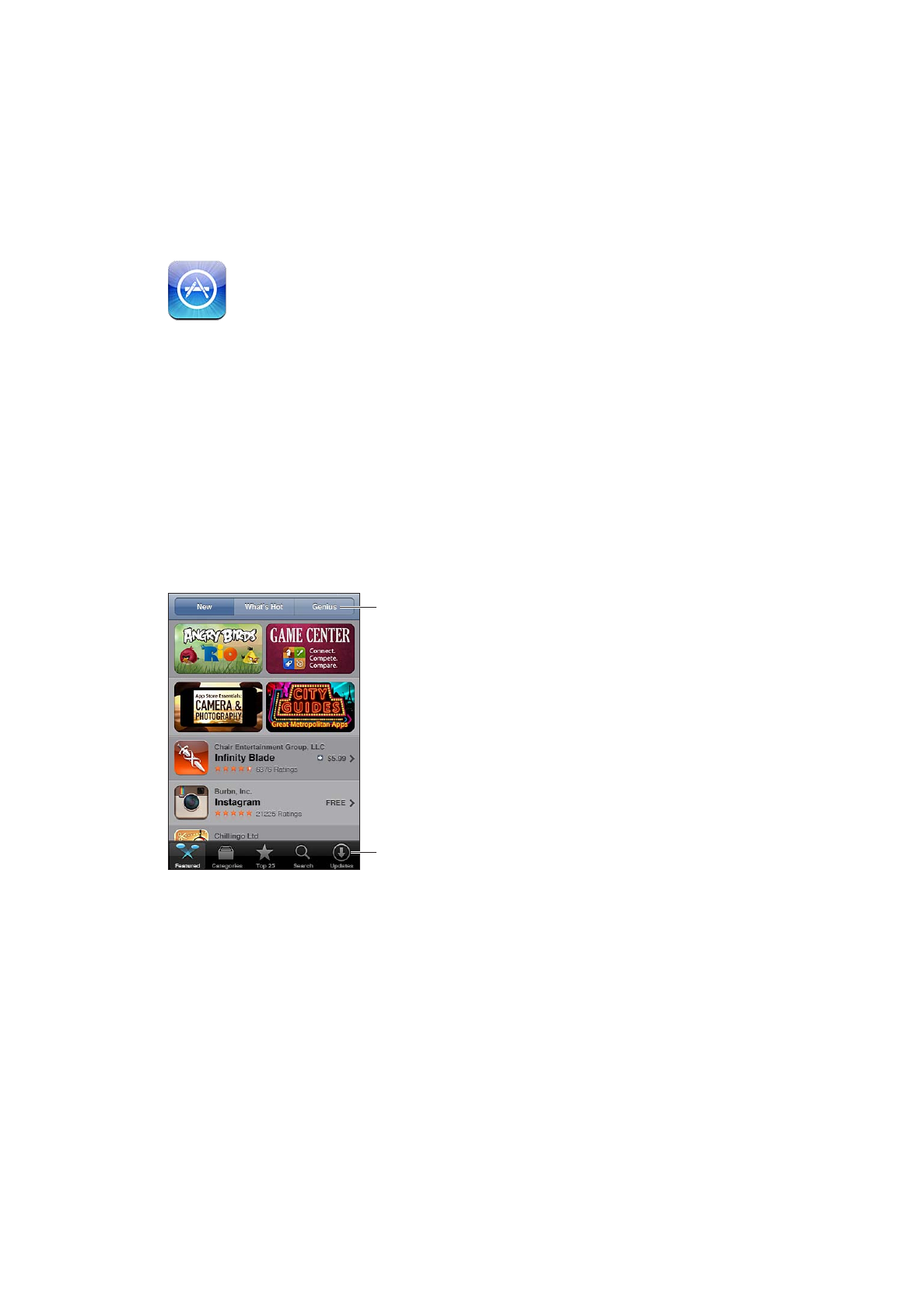
Søge efter og hente programmer
Gennemse de udvalgte emner for at se nye, specielle eller anbefalede programmer, eller
gennemse Top 25 for at se de mest populære programmer. Brug Søg, hvis du leder efter et
bestemt program.
Gennemse App Store: Tryk på Udvalgt, Kategorier eller Top 25.
102
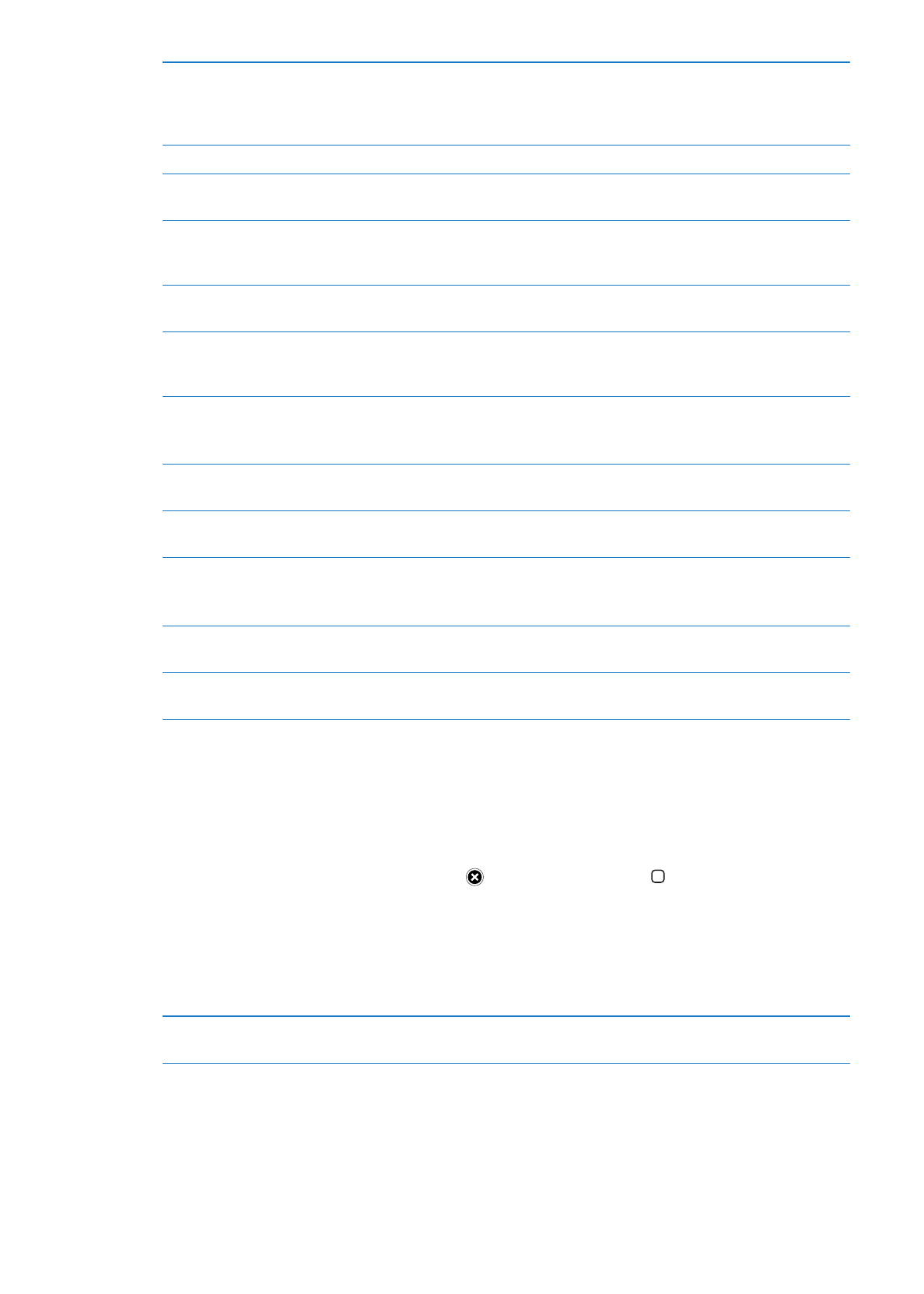
Gennemse vha. Genius
Tryk på Genius for at se en liste over anbefalede programmer baseret på
det, du allerede har i din programsamling. Du slår Genius til ved at følge
instruktionerne på skærmen. Genius er en gratis tjeneste, men den kræver,
at du har en Apple-id.
Søge efter programmer
Tryk på Søg, tryk i søgefeltet, skriv et eller flere ord, og tryk på Søg.
Se vurderinger og læs anmeldelser Tryk på Ratings nederst på programmets Infoskærm. Du kan vurdere og
anmelde de programmer, du henter.
Sende en henvisning til
programmets infoside i iTunes med
e-post
Tryk på “Tip en ven” nederst på programmets Infoskærm.
Sende programmet til andre som
en gave
Tryk på “Gift This App” nederst på programmets Infoskærm, og følg derefter
instruktionerne på skærmen.
Rapportere et problem
Tryk på “Rapporter et problem” nederst på programmets Infoskærm. Vælg
et problem på listen, eller skriv evt. kommentarer, og tryk derefter på
Rapporter.
Købe og hente et program
Tryk på prisen (eller tryk på Free), og tryk på Buy Now.
Hvis du allerede har købt programmet, står der “Install” i stedet for prisen på
Infoskærmen. Du skal ikke betale, hvis du henter det igen.
Indløse et gavekort eller en -kode
Tryk på Redeem tæt ved bunden af skærmen Udvalgt, og følg derefter
instruktionerne på skærmen.
Se status for overførsler
Når du starter overførsel af et program, vises dets symbol på
hjemmeskærmen sammen med en statusindikator.
Hente et tidligere køb
Tryk på Purchased.
Du kan også hente et emne, mens du gennemser; du skal bare trykke på
Download der, hvor du normalt ser prisen.
Automatisk hente køb foretaget på
andre iOS-enheder og computere
Gå til Indstillinger > Butik, og slå de typer køb fra, som du vil hente
automatisk.
Opdatere et program
Tryk på Opdateringer nederst på programmets Infoskærm, og følg
instruktionerne på skærmen.